本文来源于百度经验,版权归原作者所有
首先声明,这不是制作假章,不是网上利用电子印章生成器制作的子虚乌有的那种。如果你要学做假章的话那就绕道吧。商业洽谈中对方往往会要求你出具加盖你们单位公章的文件扫描件,或者是加盖单位公章的营业执照扫描件、合同加盖单位公章扫描件等。那么每次都要盖章了再扫描势必耗时又费事,我们完全可以将盖章的图形清晰版扫描了另存为png格式,每次使用置于word放在最底层即可。下面请看详细流程

- 将印签卡或盖了章的空白纸放置扫描仪,打开PS 【文件】-【导入】-选择你的扫描仪型号,我这用的是一体机

- 扫描后得到的图如此,为防止百度误以为打广告所以加了些马赛克

- 选择印签卡图册,你发现章的红色不够鲜艳,这时按ctrl+shift+n新建一个图册

- 前景色选为红色,再按住ALT+delete填充前景色。


- 这时候选择图册混合选项找到【叠加】(英文版为overlay),这时候你会发现章印变鲜艳多了。这时候选择两个图册,ctrl+E合并。

- 选择【裁剪工具】将多余部分去掉

- 将图片另存为png格式

- 打开你需要加电子章的word文档,我这用的是wps就以wps举例了。【光标移至文字结尾处,这样方便后面移动图片】。选择【插入】–【图片】找到刚才保存的png图片插入

- 双击插入的图片,选择【衬于文字下方】

- 鼠标点击条件下位置,图周围的点别乱动,免得章变形。

- 最后一步一定要牢记,这种加了章图形的word文档最好转换成PDF格式后再发给对方,这样对方接受到以后就不能将章的图形另存为图片了,最根本的保护你的公章不被盗用。


- 注意事项:用于扫描的纸张最好为白色,这样才能与文档一体。如果两个颜色有差异的话,扫描的那份可以选择【色彩范围】将白色部分delete删除掉,背景图层选为不可见再保存成png格式即可,如果保存的图形模糊可以稍微锐化一下
公安局备案的印章印签卡(这种备案的都是用机器压制的清晰度好于手盖的)没有印签卡那就用章在空白纸上盖下再扫描,盖的时候左右用力盖均匀。
转载请注明来源:怎样利用photoshop制作电子章,公司盖章 – 懒人学PS
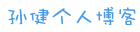 孙健个人博客
孙健个人博客
